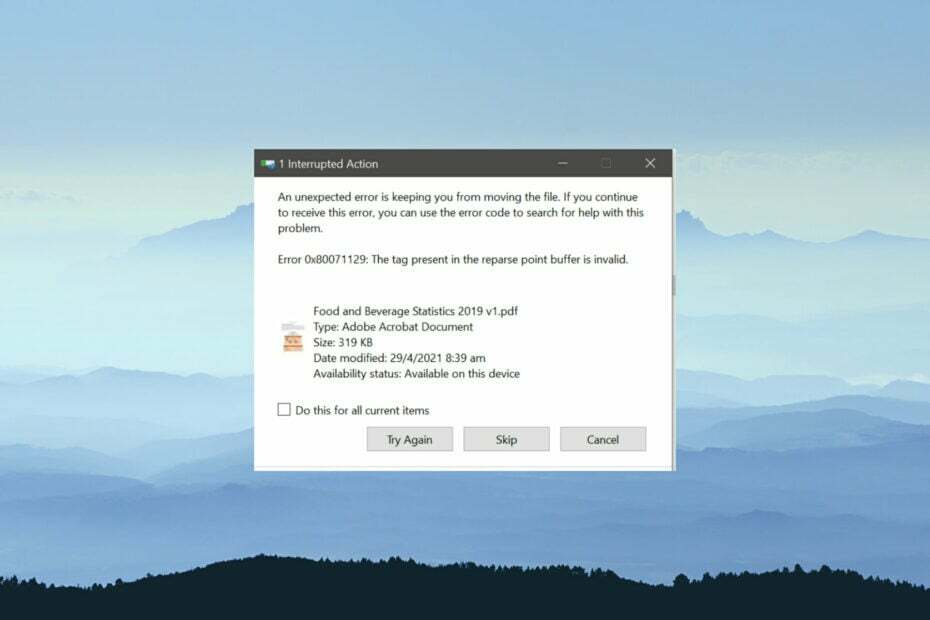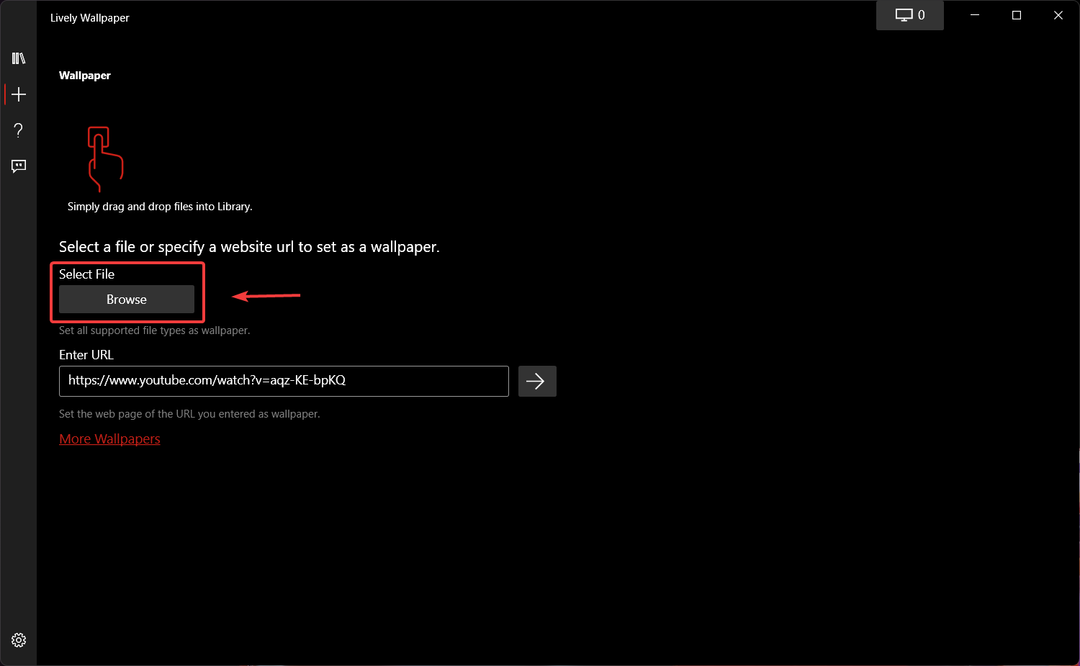- क्या आपको इंटरनेट एक्सप्लोरर का उपयोग करने में समस्या है? यहां आप विंडोज 10 में गायब इंटरनेट एक्सप्लोरर को हल कर सकते हैं।
- हर कोई जानता है कि Microsoft एज ब्राउज़र अब आधिकारिक है, लेकिन ऐसे उपयोगकर्ता हैं जो अभी भी पुराने ब्राउज़र का उपयोग कर सकते हैं।
- आप Windows 10 उपकरणों पर मैन्युअल रूप से Internet Explorer खोज सकते हैं और इसे अपने डेस्कटॉप पर उपयोग कर सकते हैं।
- मुख्य उत्तर आपके पीसी पर ब्राउज़र स्थान का पता लगाना होगा, इसलिए इसे हल करने के लिए इस लेख का अनुसरण करें।

- आसान माइग्रेशन: बाहर निकलने वाले डेटा, जैसे बुकमार्क, पासवर्ड आदि को स्थानांतरित करने के लिए ओपेरा सहायक का उपयोग करें।
- संसाधन उपयोग का अनुकूलन करें: आपकी रैम मेमोरी अन्य ब्राउज़रों की तुलना में अधिक कुशलता से उपयोग की जाती है
- बढ़ी हुई गोपनीयता: मुफ्त और असीमित वीपीएन एकीकृत
- कोई विज्ञापन नहीं: बिल्ट-इन एड ब्लॉकर पृष्ठों की लोडिंग को गति देता है और डेटा-माइनिंग से बचाता है
- गेमिंग के अनुकूल: ओपेरा जीएक्स गेमिंग के लिए पहला और सबसे अच्छा ब्राउज़र है
- ओपेरा डाउनलोड करें
बहुत सारे उपयोगकर्ता शिकायत करते हैं कि जब वे इंटरनेट एक्सप्लोरर को स्टार्ट मेन्यू सर्च बार में खोजने का प्रयास करते हैं विंडोज 10, विंडोज 10 में इंटरनेट एक्सप्लोरर गायब है।
यहां तक कि सबसे बुरी बात यह है कि यह विंडोज एक्सेसरीज फोल्डर में भी उपलब्ध नहीं है। अजीब है ना?
क्या Microsoft Internet Explorer (IE) को छुपा रहा है ताकि उपयोगकर्ता Microsoft Edge का उपयोग कर सकें, जो कि Windows 10 के लिए नया डिफ़ॉल्ट ब्राउज़र है? इस प्रश्न का उत्तर एक रहस्य है।
तो किसी भी कारण से, यदि आप विंडोज 10 स्टार्ट मेनू सर्च बार के साथ इंटरनेट एक्सप्लोरर लॉन्च करने में सक्षम नहीं हैं या किसी अन्य तरीके से, तो आप विंडोज़ में लापता इंटरनेट एक्सप्लोरर लॉन्च करने के निर्देश का पालन कर सकते हैं 10.
मैं विंडोज 10 में इंटरनेट एक्सप्लोरर मिसिंग को कैसे ठीक कर सकता हूं?
1. इसे अपने पीसी पर खोजें
यदि Internet Explorer प्रारंभ मेनू खोज परिणाम में प्रकट नहीं होता है, तो आप इसे Windows सहायक फ़ोल्डर के अंतर्गत पा सकते हैं:
- उसके लिए, स्टार्ट बटन पर क्लिक करें, नीचे स्क्रॉल करें जब तक कि आप देखें विंडोज एक्सेसरीज फोल्डर।

- नीचे तीर पर क्लिक करें और यहाँ सूची में, आप निश्चित रूप से देखेंगे इंटरनेट एक्स्प्लोरर।
यदि इंटरनेट एक्सप्लोरर आइकन विंडोज एक्सेसरीज की सूची में दिखाई दे रहा है, तो यह पुष्टि करता है कि सर्च फीचर में कोई समस्या है।
आप Windows 10 खोज में न दिखने वाले Internet Explorer को किसके द्वारा ठीक कर सकते हैं विंडोज 10 में सर्च इंडेक्स का पुनर्निर्माण। उसके लिए, आप ट्यूटोरियल की जांच कर सकते हैं कि कैसे विंडोज 10 में सर्च इंडेक्स का पुनर्निर्माण करें.
- 20 सबसे महंगे Xbox नियंत्रक आप अपना हाथ प्राप्त कर सकते हैं
- फेसबुक मैसेंजर डेस्कटॉप पर काम नहीं कर रहा है [वीडियो कॉल/माइक]
- Microsoft Teams में बेहतर AI-संचालित सुविधाएँ आ रही हैं
- एक संगठित दिमाग के लिए 9 सर्वश्रेष्ठ साप्ताहिक योजनाकार सॉफ्टवेयर
- नया विंडोज 11 बिल्ड 22621.160 (बीटा) देखें
2. नया इंटरनेट एक्सप्लोरर स्थान खोजें
यदि विंडोज एक्सेसरीज फोल्डर में इंटरनेट एक्सप्लोरर नहीं दिख रहा है तो अगले चरणों का पालन करते रहें:
- आपको निम्न स्थान पर नेविगेट करने की आवश्यकता है:
C:\Program Files (x86)\Internet Explorer
यदि आप विंडोज 10 के 64-बिट संस्करण का उपयोग कर रहे हैं, तो आपको नीचे दिए गए स्थान पर नेविगेट करना होगा:सी:\प्रोग्राम फ़ाइलें\इंटरनेट एक्सप्लोरर - इंटरनेट एक्सप्लोरर फोल्डर में आपको अलग-अलग फाइल और फोल्डर दिखाई देंगे। यहां आपको देखने की जरूरत है "आईएक्सप्लोर"(यह एक .exe फ़ाइल है)
- iexplore फ़ाइल पर राइट-क्लिक करें -> भेजना -> डेस्कटॉप (शॉर्टकट बनाएं) और इससे आपके डेस्कटॉप पर इंटरनेट एक्सप्लोरर का शॉर्टकट बन जाएगा।

- ब्राउजर लॉन्च करने के लिए आप इंटरनेट एक्सप्लोरर के इस शॉर्टकट का इस्तेमाल कर सकते हैं।

- Internet Explorer में वापस जोड़ने के लिए विंडोज एक्सेसरीज, लॉन्च करें दौड़ना डायलॉग बॉक्स दबाकर खिड़की + आर कुंजीपटल संक्षिप्त रीति।

- आने वाली लाइन में बताए गए पाथ को पेस्ट करें और दबाएं प्रवेश करना लॉन्च करने की कुंजी विंडोज एक्सेसरीज.
%ProgramData%\Microsoft\Windows\Start Menu\Programs\Accessories - फ़ोल्डर में, आपको इंटरनेट एक्सप्लोरर (iexplore आइकन) पेस्ट करना होगा। जब आप पुष्टिकरण संवाद देखें, तो क्लिक करें जारी रखना प्रक्रिया को पूरा करने के लिए।

- अब से, आप देखेंगे इंटरनेट एक्सप्लोरआर में विंडोज एक्सेसरीज फ़ोल्डर।
3. एक वैकल्पिक ब्राउज़र आज़माएं
इंटरनेट एक्सप्लोरर समस्याओं को ठीक करने से अपना सारा समय बचाने के लिए आप एक और तरीका अपना सकते हैं, अर्थात् अपने ब्राउज़र को अधिक कुशल में बदलने के लिए।
आपके पास अवसर है ओपेरा पर स्विच करें और फ्लो टूल का उपयोग करके आसानी से साइडबार ऐप इंटीग्रेशन, विश्वसनीय वीपीएन सुरक्षा, और फ़ाइलों को साझा करने जैसे भविष्य के प्रूफ सुधारों से लाभ उठाएं।
इसके अलावा, इस ब्राउज़र में आपके सभी उपकरणों के लिए यूनिट कन्वर्टर्स या सिंक्रोनाइज़ेशन यूटिलिटी जैसी अधिक वर्तमान सुविधाएँ शामिल हैं।
⇒ ओपेरा प्राप्त करें
अंतत: इस तरह आपको विंडोज 10 स्टार्ट मेन्यू में इंटरनेट एक्सप्लोरर को वापस जोड़ने की जरूरत है।
विंडोज 10 स्टार्ट मेन्यू सर्च फीचर आपको परिणामों में इंटरनेट एक्सप्लोरर नहीं दिखाएगा क्योंकि आपने अभी एक नया शॉर्टकट जोड़ा है विंडोज एक्सेसरीज फोल्डर में इंटरनेट एक्सप्लोरर और समान खोज परिणामों में शॉर्टकट को स्वचालित रूप से अनुक्रमित करने में समय लगता है।
यदि आप चाहते हैं कि इंटरनेट एक्सप्लोरर आइकन तुरंत खोज परिणाम में दिखाई दे, तो आप विंडोज 10 में मैन्युअल रूप से खोज अनुक्रमणिका का पुनर्निर्माण कर सकते हैं।
हमें बताएं कि क्या आपको यह मार्गदर्शिका उपयोगी लगी है। साथ ही, क्या आप विंडोज 10 में लापता इंटरनेट एक्सप्लोरर (आईई) को खोजने में सक्षम थे?
 अभी भी समस्याएं आ रही हैं?उन्हें इस टूल से ठीक करें:
अभी भी समस्याएं आ रही हैं?उन्हें इस टूल से ठीक करें:
- इस पीसी मरम्मत उपकरण को डाउनलोड करें TrustPilot.com पर बढ़िया रेटिंग दी गई है (इस पृष्ठ पर डाउनलोड शुरू होता है)।
- क्लिक स्कैन शुरू करें Windows समस्याएँ ढूँढ़ने के लिए जो PC समस्याओं का कारण हो सकती हैं।
- क्लिक सब ठीक करे पेटेंट प्रौद्योगिकियों के साथ मुद्दों को ठीक करने के लिए (हमारे पाठकों के लिए विशेष छूट)।
रेस्टोरो द्वारा डाउनलोड किया गया है 0 इस महीने पाठकों।